Adobe Flash, czasami nazywany Shockwave Flash lub Macromedia Flash, jest platformą używaną przez wiele witryn internetowych do odtwarzania wideo. W końcu przeglądarka, taka jak Chrome, Firefox lub IE, potrzebuje wtyczki, aby można było odtwarzać te filmy. Znajomość numeru wersji wtyczki Flash zainstalowanej w przeglądarce jest ważna podczas rozwiązywania problemu z odtwarzaniem filmów lub problemu z przeglądarką.
Jaką mam wersję Flasha?
Najłatwiejszym sposobem sprawdzenia, jaką wersję Flasha zainstalowałeś w danej przeglądarce, zakładając, że Flash i przeglądarka działają, jest odwiedzenie strony pomocy Flash Player w witrynie Adobe. Tam wybierz Sprawdź teraz.
w Informacje o Twoim systemie zobaczysz wersję Flash, która jest uruchomiona, a także nazwę używanej przeglądarki i wersję systemu operacyjnego.
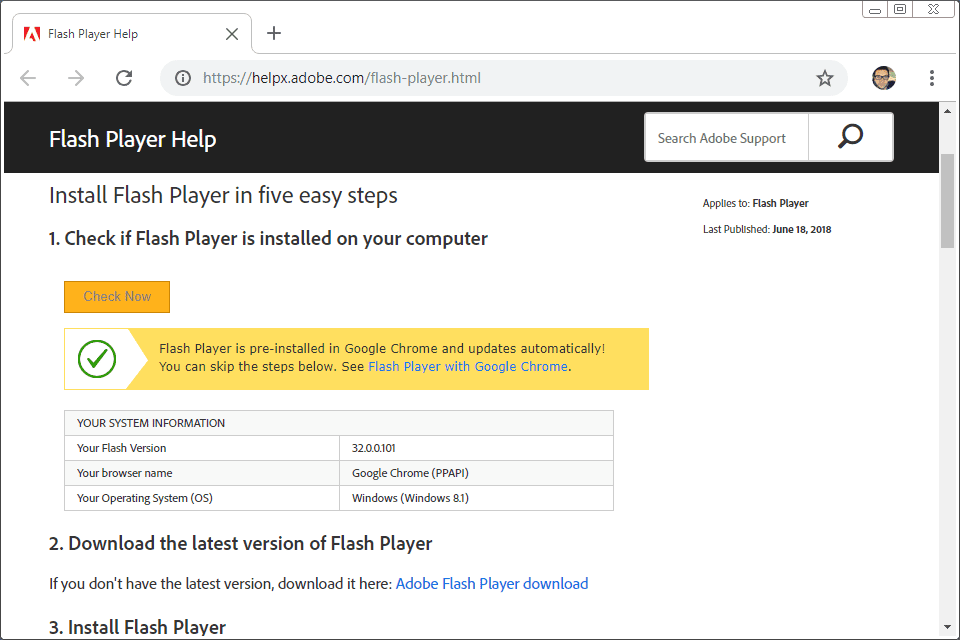
Jeśli automatyczne sprawdzanie firmy Adobe nie działa, kliknij prawym przyciskiem myszy dowolne wideo Flash i poszukaj numeru wersji Flash na końcu wyskakującego okienka. Będzie wyglądać mniej więcej tak:
O programie Adobe Flash Player xxxx
Jeśli filmy Flash w ogóle nie działają, pojawia się komunikat o błędzie związany z Flash lub nie możesz korzystać z przeglądarki, ręcznie sprawdź wersję Flash w przeglądarce.
Jeśli używasz więcej niż jednej przeglądarki, uruchom ponownie sprawdzanie z każdej przeglądarki. Ponieważ przeglądarki inaczej obsługują Flash, często używa się różnych wersji Flasha w różnych przeglądarkach.
Jaka jest najnowsza wersja Adobe Flash?
Adobe amortyzuje Flash Playera pod koniec 2020 roku, więc przestanie go aktualizować i rozpowszechniać.
Zobacz stronę Adobe Flash Player, aby zapoznać się z najnowszą wersją Flasha dla każdej obsługiwanej przeglądarki i każdego obsługiwanego systemu operacyjnego. Ta strona to kolejne miejsce, które możesz odwiedzić, aby sprawdzić, która wersja Adobe Flash jest zainstalowana.
Aktualizację do najnowszej wersji Flash można przeprowadzić w centrum pobierania Adobe Flash Player w witrynie Adobe.
Adobe zazwyczaj zaleca instalowanie innych programów z Adobe Flash, ale nie jest to konieczne. Są to nieszkodliwe programy i mogą to być rzeczy, które chcesz mieć na swoim komputerze. Usuń zaznaczenie programów, których nie chcesz instalować.
Inną opcją jest aktualizator oprogramowania. Są to programy, które instalujesz, aby aktualizować inne oprogramowanie, a wiele z nich obsługuje Flash. Istnieje kilka programów do aktualizacji bezpłatnego oprogramowania, które wykonują to zadanie.
Uruchom ponownie przeglądarkę internetową, aby nowa instalacja Flash odniosła pełny skutek.
Jak ręcznie sprawdzić wersję Flash w przeglądarce
Adobe Sprawdź teraz jest świetny, ale jeśli masz poważny problem z Flash lub przeglądarką, sprawdź, która wersja Flasha jest zainstalowana w przeglądarce, zanim zaczniesz rozwiązywać problemy.
Oto jak ręcznie sprawdzić wersję Flasha działającego w każdej z tych przeglądarek:
Google Chrome
Jeśli Chrome się uruchomi, przejdź do paska adresu, wpisz chrome: // components, poszukaj Adobe Flash Player na liście. Numer wersji Flasha jest wyświetlany obok tej pozycji.
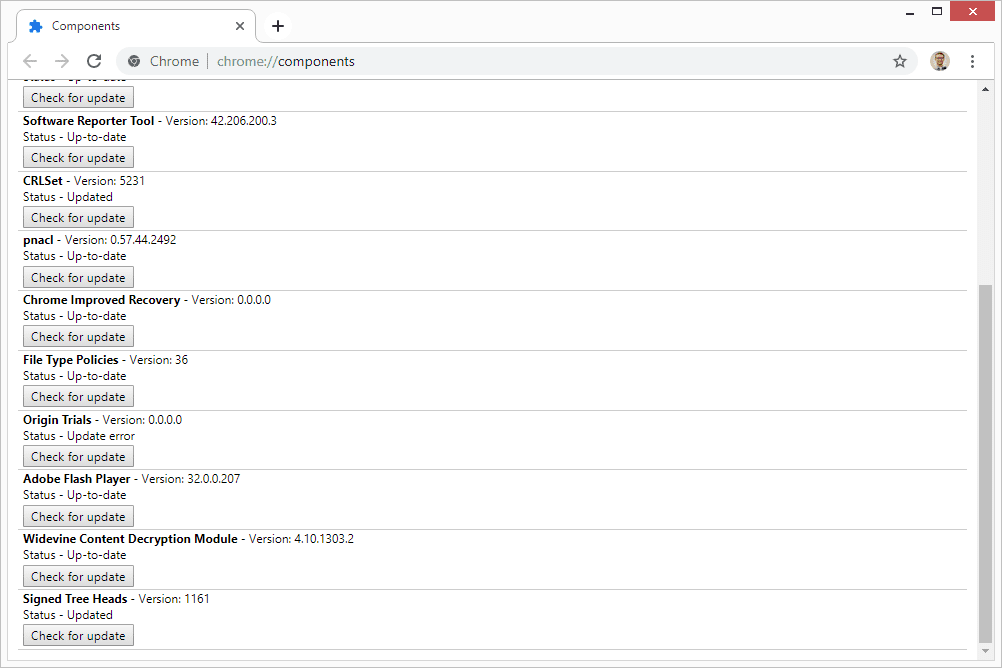
Jeśli Chrome nie otwiera się normalnie, wyszukaj na komputerze pepflashplayer i zanotuj najnowszy numer wersji pliku. Plik powinien znajdować się w folderze o nazwie zawierającej numer wersji.
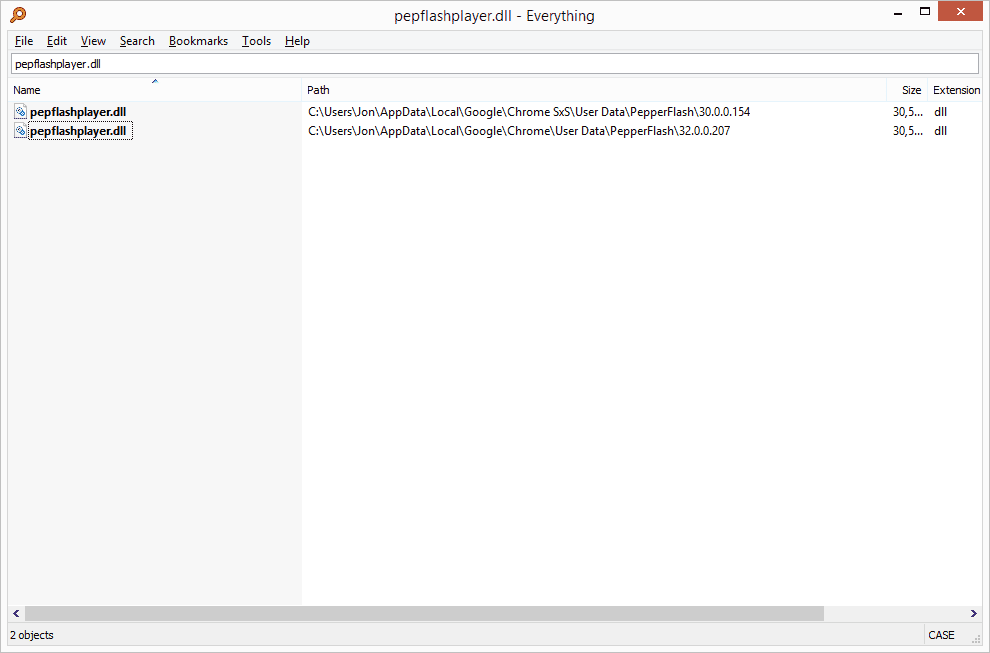
Mozilla Firefox
Jeśli Firefox się uruchomi, wpisz about: plugins na pasku adresu i poszukaj Shockwave Flash na liście. Numer wersji Flasha jest wyświetlany po Wersja. Jeśli Firefox się nie uruchamia, wyszukaj na komputerze NPSWF32 or NPSWF64. Można znaleźć wiele plików, ale zwróć uwagę na numer wersji pliku, który ma kilka podkreśleń.
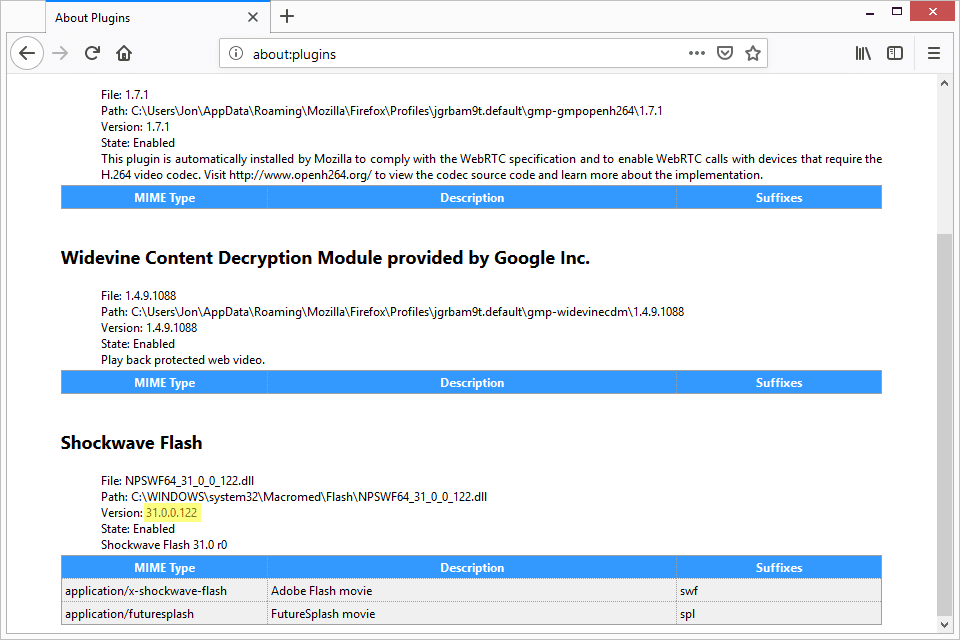
Internet Explorer (IE)
Wybierz przycisk koła zębatego w przeglądarce Internet Explorer, aby otworzyć menu, a następnie wybierz Zarządzaj dodatkami, Wybierać Shockwave Flash Object, a następnie znajdź numer wersji Flash u dołu ekranu.
Jeśli nie widzisz elementu Flash na liście dodatków, wybierz plik Pokazać rozwijana strzałka i wybierz Wszystkie dodatki.
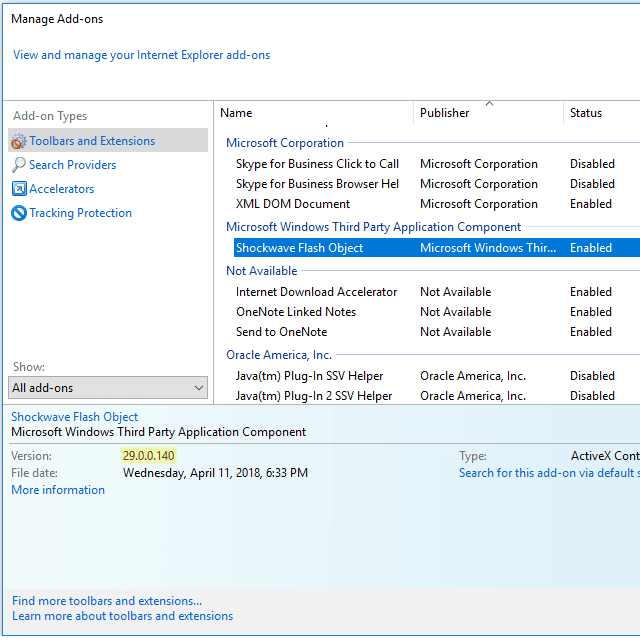
krawędź
Znajdowanie wersji Flash w Edge jest identyczne jak w przeglądarce Chrome: na pasku adresu wpisz edge: // componentsi poszukaj Adobe Flash Player na liście. Numer wersji Flasha jest wyświetlany obok tej pozycji.
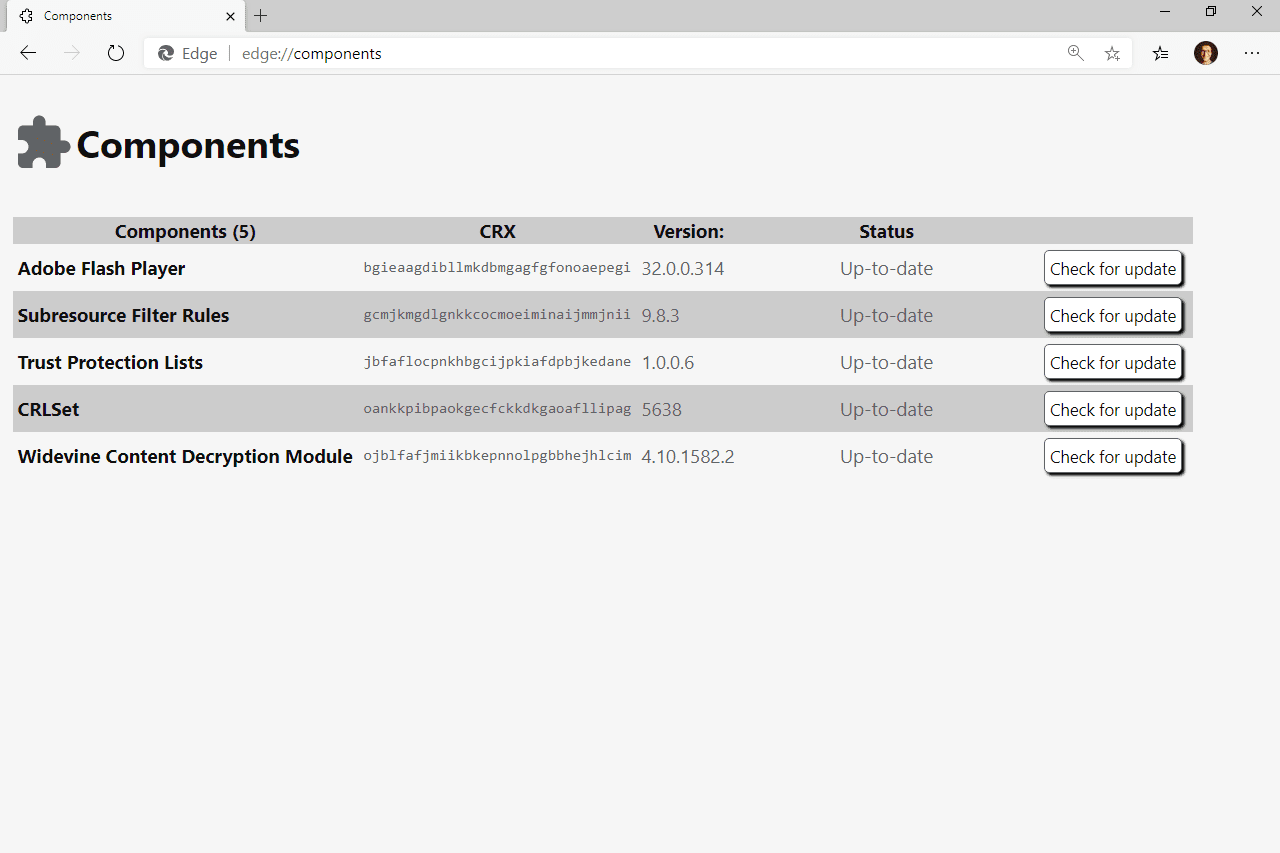
Jeśli Edge nie otwiera się wystarczająco daleko, aby przejść do strony komponentów, wyszukaj plik w komputerze pepflashplayer. Będzie w podfolderze o nazwie krawędź, który jest w Microsoft teczka. Sam plik DLL jest przechowywany w folderze z numerem wersji Flash.
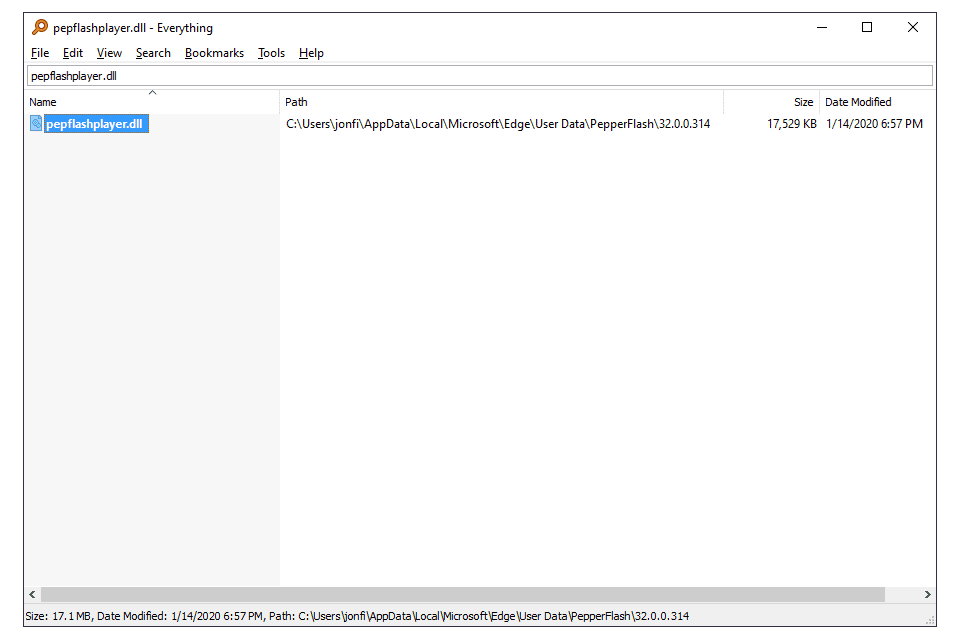
safari
Z safari Menu, wybierz Preferencje. Idź do Strony kartę i znajdź Plug-ins Sekcja. Pod Adobe Flash Player to numer wersji Flasha.
W systemie Mac OS X 10.10 lub starszym przejdź do safari > Preferencje > Bezpieczeństwo I wybierz Ustawienia wtyczek or Zarządzaj ustawieniami witryny aby zobaczyć wersję Flash.
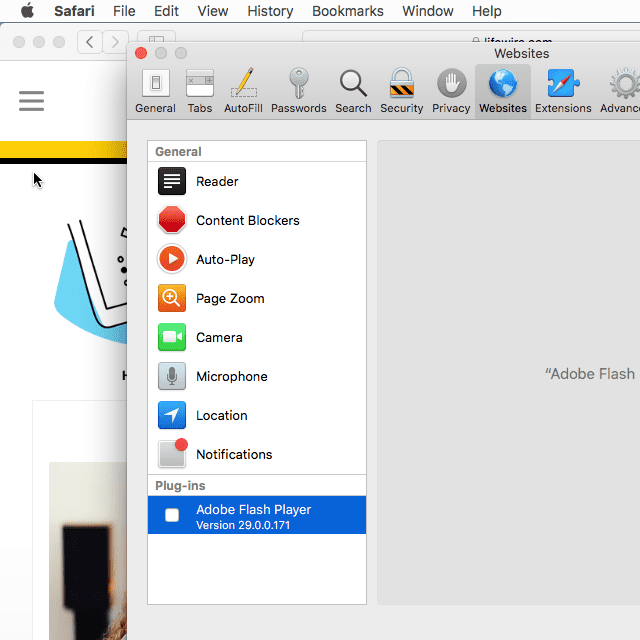
Obsługa Flash przez przeglądarkę
Wszystkie najpopularniejsze obecnie używane przeglądarki współpracują z technologią Flash na różne sposoby, co utrudnia aktualizację w przypadku korzystania z wielu przeglądarek.
- Google Chrome automatycznie aktualizuje Flash, więc zakładając, że Chrome działa poprawnie i aktualizuje się automatycznie, Adobe Flash też.
- Mozilla Firefox nie aktualizuje Flasha jako aktualizacji Firefoksa, więc musisz zaktualizować Flasha po wyświetleniu monitu na komputerze lub pobrać i zainstalować najnowsze wersje, gdy staną się dostępne.
- Edge i Internet Explorer (IE) w Windows 10 i Windows 8 będzie aktualizować Flash za pośrednictwem Windows Update. Może być konieczne ręczne sprawdzenie i zainstalowanie aktualizacji. Jednak w wersjach systemu Windows starszych niż Windows 10 i 8 Flash jest aktualizowany w przeglądarce IE z centrum pobierania Adobe Flash, podobnie jak w przeglądarce Firefox.
- safari nie aktualizuje Flasha. Aktualizujesz Flash na komputerze Mac, gdy pojawia się monit o aktualizację Flasha lub pobierając i instalując Flash Player ręcznie. Tak więc aktualizacja Safari nie aktualizuje Flasha.
Inne przeglądarki niewymienione na liście zazwyczaj stosują się do tych samych zasad, które zostały opisane dla Mozilla Firefox.
